


如何从Windows 10以NTFS格式格式化PenDrive_被窝网
当我们购买笔式驱动器时,通常的事情是它以FAT32格式格式化。造成这种情况的主要原因是,它是当今使用最广泛的文件系统,制造商确保其附件可以在尽可能多的计算机和设备上使用。
显然,在笔式驱动器的情况下,兼容性是非常重要的,但是FAT32的针对性也很重要。主要的限制是文件大小的限制,只有4 GB。
如今,文件占用超过4 GB的情况并不少见,因此,您可能已经想到,如果需要携带诸如FullHD或4K的视频之类的大文件,则以FAT32格式格式化的闪存驱动器可能会成为问题。

从Windows 10更改USB记忆棒的文件系统非常简单
在NTFS文件系统允许最多的文件到16 TB,并还提供了其他优势,例如允许文件加密,长文件名,错误恢复。另外,Mac电脑也可以读取这种格式的驱动器无需安装任何额外软件的需求(在其中写是必要的,但不必阅读)。
它是所有Windows计算机的默认系统,因此在NTFS中格式化笔驱动器可能是一个好主意,以避免FAT32的限制并以最小的方式影响兼容性,尤其是在您的环境使用Microsoft操作系统或仅您想与Mac用户共享文件,但不希望他们通过该PenDrive向您发送文件。
现在,您已经对FAT32和NTFS之间的区别以及后者的优点有了更清晰的了解。现在是时候学习如何在NTFS中格式化任何pendrive,从而能够保存任何大小的文件。
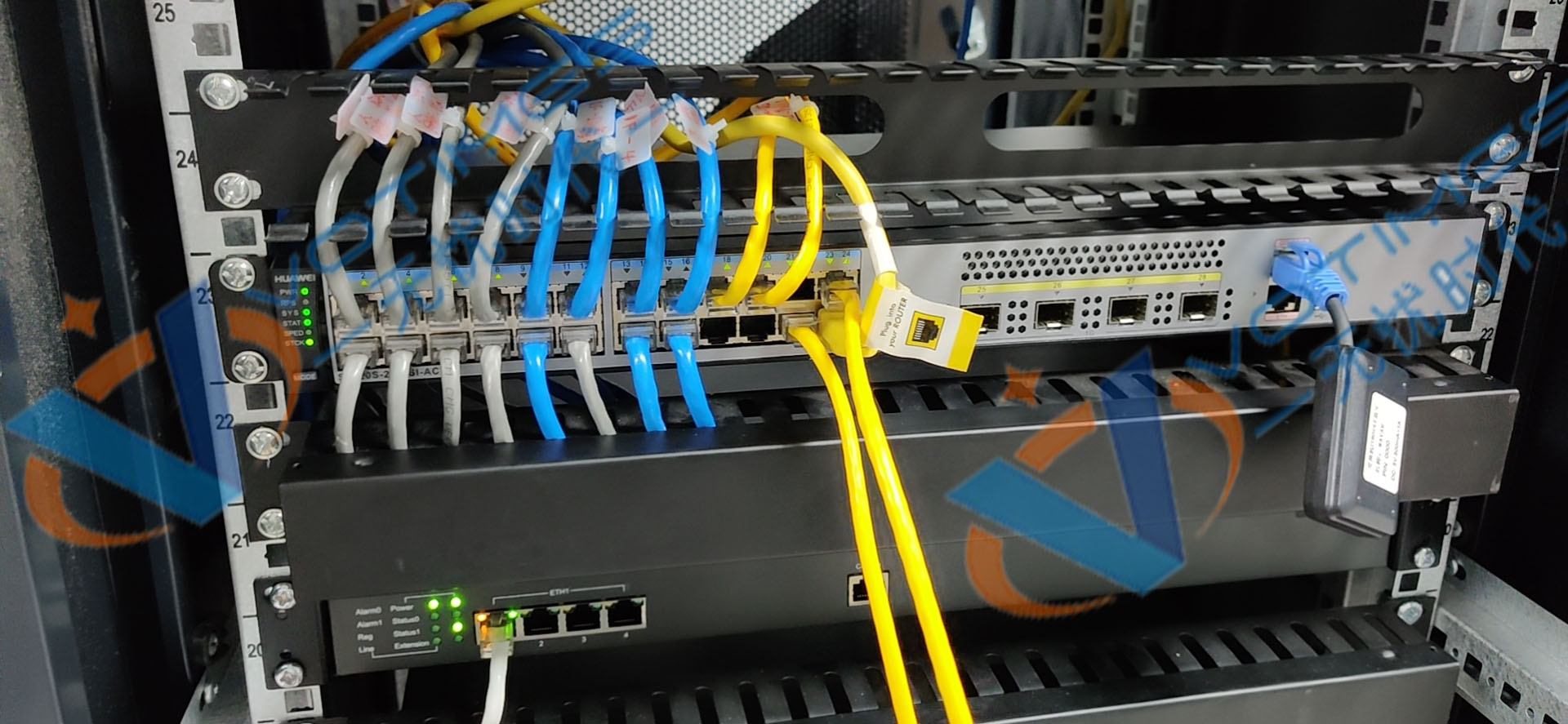
当然,您应该做的第一件事是将pendrive连接到Windows计算机上的任何USB端口,并等待其安装。安装完成后,打开Windows资源管理器窗口,单击“此计算机”,然后右键单击pendrive图标,然后选择“格式”选项。
在新窗口中,从“文件系统”下拉菜单中选择“ NTFS”,设置一个卷标以更轻松地对其进行识别,并确保选中“快速格式化”选项(除非您要防止从笔式驱动器中恢复文件,除非您取消选中它)格式化超时将非常长)。
最后,单击“开始”按钮,数秒钟后Pendrive的文件系统将从FAT32变为NTFS,您将能够在Windows 10的计算机上开始使用它。






